电脑教程:电脑桌面图标变大了怎么办
- 分类:win10 发布时间: 2017年11月27日 10:02:52
很多时候,我们在刚重装完系统后大多数用户会发现有桌面图标变大的现象,面对电脑桌面图标变大了,而自己却不懂得操作,该怎么办呢?其实解决的方法很简单的,不信接着看。下面就是小编给大家提供的解决桌面图标变大了的教程。
身边工作的同事在安装游戏软件后,经常抱怨这样一个电脑问题,觉得自己的电脑桌面图标太大,显得十分的丑,不适合操作,可惜他又不会调整。电脑桌面的图标的大小也是我们个性化差异的一个地方,该如何更改桌面的图标大小呢?在这里小编就亲自来给大家演示解决桌面图标变大了的操作。
电脑桌面图标变大了怎么办图文教程
在桌面空白处点击鼠标右键,在查看中把大图标改为中等图标或者小图标。
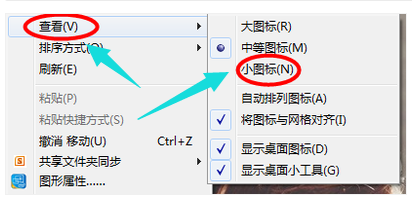
桌面电脑图解-1
方法二:
按住键盘上的Ctrl键,然后再滚动鼠标的滚轮,调整桌面图标的大小。
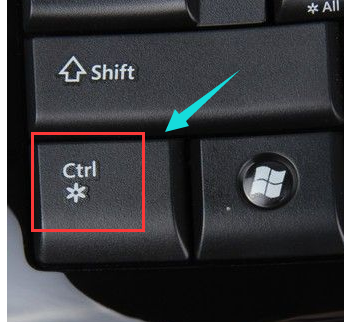
桌面电脑图解-2

桌面图标电脑图解-3
方法三:
在桌面空白处右键,点击“屏幕分辩率”。
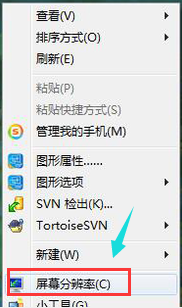
桌面图标电脑图解-4
在“更改显示器外观”下方,点击“分辨率的选项”。
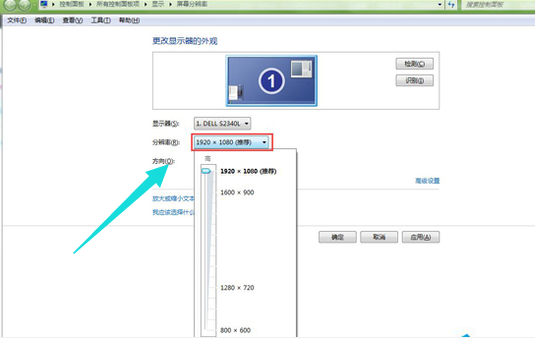
图标变大电脑图解-5
把屏幕分辨率调到最高,分辨率越高图形显示越细腻,而且图标也会变得越小。
以上就是将桌面图标变大了改动的方法了。
猜您喜欢
- 傻瓜式一键装机装windows10的教程详解..2021/04/24
- 系统之家win10专业版2021下载..2021/12/04
- win10任务栏假死修复2021/08/07
- windows10电脑如何绕过tpm安装win11..2021/12/04
- 黑鲨系统,详细教您怎么使用黑鲨重装wi..2018/03/28
- win10电脑忘记开机密码怎么办..2020/11/12
相关推荐
- 常用的win10电脑快捷键有哪些.. 2022-05-16
- 解答怎么用win10激活码激活系统,附win1.. 2018-11-12
- win10镜像如何安装?为你解答最全的win.. 2018-11-09
- 小白之家win10镜像下载安装教程.. 2022-06-02
- 详解win10电脑屏幕倒过来了怎么办.. 2022-02-12
- win10家庭版升级专业版方法步骤.. 2022-03-14




 粤公网安备 44130202001059号
粤公网安备 44130202001059号